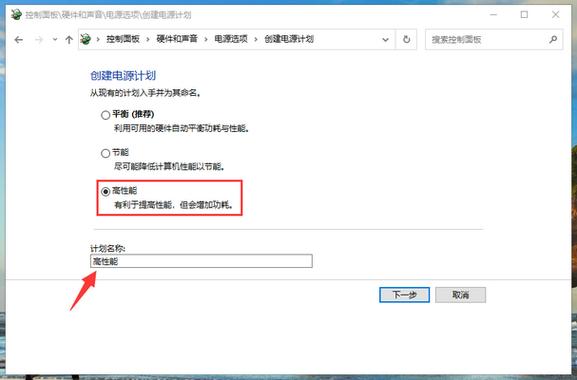如何开启WIN10高性能模式
开启WIN10高性能模式的方法如下:,,1. 打开“控制面板”,选择“硬件和声音”,再点击“电源选项”。,2. 在电源选项窗口中,点击“显示附加计划”选项。,3. 在下拉菜单中选择“高性能”选项,即可开启高性能模式。,,还可以通过修改注册表或使用第三方软件来开启高性能模式。但请注意,开启高性能模式可能会增加电脑功耗和噪音,并可能影响电池续航时间。在不需要时建议关闭该模式。
在Windows 10操作系统中,用户可以根据自己的需求调整电脑的性能模式,开启高性能模式可以让电脑在运行大型程序或进行高负荷任务时更加流畅,本文将详细介绍如何在WIN10中开启高性能模式。
了解高性能模式
在了解如何开启高性能模式之前,我们先来了解一下什么是高性能模式,高性能模式是Windows 10系统提供的一种电源计划设置,它可以让电脑在运行高负荷任务时释放更多的硬件性能,从而提高系统的运行速度和响应能力。
进入电源设置
要开启高性能模式,首先需要进入电源设置,可以通过以下两种方式进入:
1、在任务栏的搜索框中输入“电源和睡眠设置”,然后从搜索结果中选择“电源和睡眠”选项。
2、在Windows 10的“开始”菜单中,找到“设置”选项并点击进入,然后在“系统”选项中找到“电源和睡眠”选项。
选择高性能计划
在电源设置中,我们可以看到几种不同的电源计划,包括平衡、节能和高性能等,要开启高性能模式,需要选择“高性能”计划,具体步骤如下:
1、在电源设置中,点击“附加电源计划”选项。
2、在弹出的菜单中,选择“高性能”选项,如果系统中没有“高性能”选项,可以点击“创建电源计划”并自行设置。
调整系统设置以充分利用高性能模式
选择高性能计划后,还需要对系统进行一些设置,以便充分利用该模式,具体步骤如下:
1、在任务管理器中,可以查看并管理正在运行的程序和进程,确保没有不必要的程序或进程在后台运行,以免占用系统资源。
2、关闭不必要的启动项,许多程序在电脑启动时自动运行,这可能会占用系统资源并导致电脑运行缓慢,可以使用任务管理器或第三方软件关闭不必要的启动项。
3、调整视觉效果,Windows 10的视觉效果可能会占用大量系统资源,如果电脑配置较低,可以尝试调整视觉效果以节省资源,在“系统”选项中,找到“高级系统设置”,然后选择“性能设置”,在视觉效果选项卡中调整设置。
4、使用硬件加速功能,Windows 10支持硬件加速功能,可以加快图形处理和多媒体播放速度,在“显示设置”中启用硬件加速功能。
注意事项
在开启高性能模式时,需要注意以下几点:
1、高性能模式会增加电脑的能耗和发热量,可能会影响电池续航时间和硬件寿命,建议在连接电源时使用高性能模式,并定期清理电脑内部灰尘。
2、高性能模式可能会使电脑风扇噪音增大,如果噪音过大,可以尝试调整风扇设置或使用其他降噪方法。
3、在某些情况下,开启高性能模式可能无法显著提高系统性能,这取决于电脑的硬件配置和正在运行的任务类型,在使用高性能模式时,需要观察系统的实际表现并进行调整。
通过以上步骤,我们可以在WIN10中成功开启高性能模式,从而提高系统的运行速度和响应能力,但需要注意的是,在使用高性能模式时,要关注系统的实际表现并进行适当调整,以确保获得最佳的性能表现。